В связи с пандемией, многим организациям, учебным заведениям, малому и крупному бизнесу пришлось перейти на дистанционное обучение и работу. Удаленная работа в период коронавирусной пандемии – это необходимая мера обеспечения безопасности для населения. Существует огромное количество программ, обеспечивающих многим людям доступ к работе через Интернет. В данной статье будет рассмотрено, как подключиться с телефона к платформе «Zoom». Уникальность данной программы заключается в быстром подключении и проведении онлайн-конференций с помощью компьютеров, ноутбуков, планшетов и смартфонов.
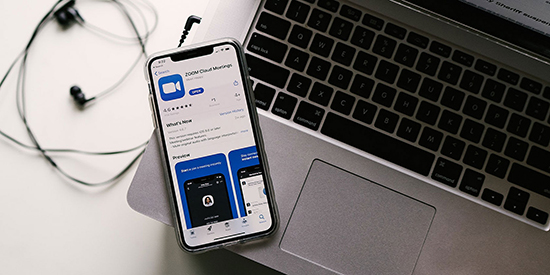
Что значит подключиться к Zoom?
«Zoom» — это программа для видеоконференции, которая позволяет организовать виртуальную встречу с другими людьми через аудио и видео. С помощью данного сервиса эти функции являются бесплатными. Подключиться к конференции в «Zoom» через телефон, значит совершить видео звонок или присоединиться уже к организованной видеоконференции.
Для начала потребуется скачать данную программу на телефон и выполнить первичные настройки, после этого пользователь сможет пользоваться программой даже без учетной записи, вести деловые переговоры, учиться и общаться с друзьями. Еще одним преимуществом данной платформы является то, что вы можете созваниваться одновременно со 100 людьми.
Инструкция по подключению к конференции в «Zoom» с телефона
Чтобы правильно подключить приложение нужно выполнить несколько шагов:
- Установить мобильное приложение «Zoom».
- Создать учетную запись. В мобильном приложении без учетной записи можно только подключиться к видеоконференции, а для того, чтобы создать собственную, вам придется пройти регистрацию, которая займет у вас максимум 5 минут. Для этого следует:
- открыть мобильное приложение;
- нажать на кнопку «Регистрация»;
- перед вами появится ячейка, в которой вы должны указать свой год, день и месяц рождения;
- затем введите в ячейки электронную почту, имя и фамилию;
- нажмите на галочку «Я согласен с условиями обслуживания»;
- нажмите «Дальше»;
- откройте свою электронную почту и активируйте профиль;
- как только появится страница браузера с вопросом на английском языке, выберите ответ «Нет» и нажмите «Продолжить»;
- появится новая ячейка, в которой вам следует ввести пароль, а затем нажать «Продолжить» и «Пропустить»;
- запустите снова приложение, нажмите «Войти в систему»;
- введите email и пароль от аккаунта.
- Осуществите запуск конференции.
- Для того, чтобы добавить остальных участников собрания, нажмите на кнопку «Участники» экрана.
- Нажмите кнопку «Пригласить».
- Нажмите кнопку «Копировать URL».
- Отправьте данную ссылку другим участников, ожидайте их подключения.
- Вы можете отправить идентификатор встречи и пароль доступа.
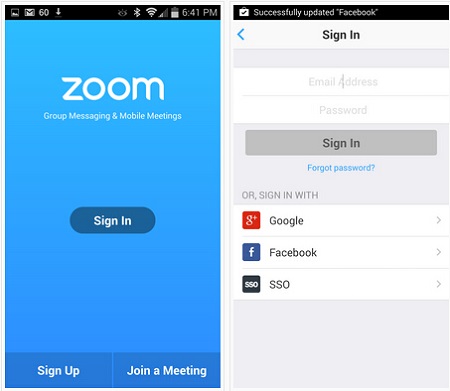
В приложении предусмотрено два способа входа:
- Через идентификатор встречи.
- Через ссылку от организатора.
Вступление с помощью идентификатора встречи
Чтобы зайти в конференцию через идентификатор встречи, кликните на ячейку «Войти в конференцию», затем введите пароль от идентификатора встречи, он состоит из 8 цифр. Как только идентификатор разрешить вам войти в конференцию, вы увидите параметры входа: звук и видео. Вы можете активировать камеру и микрофон, либо оставить их выключенными. Если на беседу установлен пароль, то его следует ввести. Как только соединение завершится, вы присоединитесь к другим участникам.
Вы можете так же войти с помощью специальной ссылки. Для этого вам понадобиться:
- Открыть полученную ссылку.
- Подтвердить ее запуск через платформу «Zoom».
- Перед вами появится ячейка, в которую вам следует ввести свое имя.
- Нажмите кнопку «ОК».
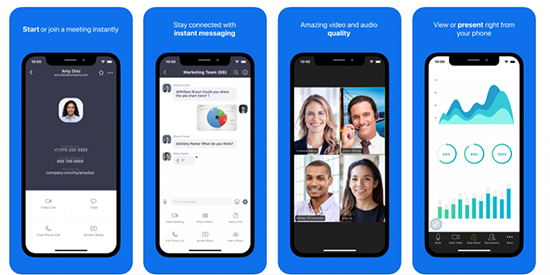
Использование специальной ссылки
Программа «Zoom» стала очень популярной благодаря тому, что с помощью нее можно организовать видеоконференцию или присоединится к видеоконференции. Некоторые пользователи часто задаются вопросом: «Можно ли войти в конференцию через Zoom без регистрации?».
Разумеется, такая возможность имеется, данная функция доступна в Zoom для компьютера и для телефона Android, либо IOS.
Вы можете войти с помощью URL-ссылки для компьютера, вам потребуется:
- Скачать программу на компьютер.
- Открыть URL-ссылку в браузере.
- Как только страница загрузится, появится ячейка с предложением запустить Zoom Meetings.
- Нажмите на ячейку согласия в появившемся окне.
- Ожидайте запуск программы.
- Введите ваше имя, фамилию.
- Подтвердите вход, нажав на соответствующую кнопку.
Вы можете зайти через телефон с помощью специальной ссылки:
- Нажмите на URL-ссылку.
- Нажмите «согласен», как только на вашем устройстве откроется приложение Zoom.
- Укажите свое имя, фамилию.
- Нажмите кнопку «ОК».
- Ждите подключения.
Как войти в конференцию без регистрации
Вы так же можете войти в Zoom через компьютер с помощью идентификатора встречи без регистрации. Этот вариант может показаться вам не совсем удобным, но в каких-то случаях он может оказаться полезным.
Инструкция через компьютер:
- Скачайте Zoom на компьютер или ноутбук.
- Откройте Zoom на компьютере.
- Как только приложение запуститься, кликните на «Войти в конференцию».
- Идентификатор встречи напечатайте в верхнюю графу, в ячейке ниже — свое имя, фамилию.
- Нажмите «Запомнить мое имя для будущих конференций».
- Нажмите на кнопку «Войти».
- Ждите подключения.
Для того чтобы войти в конференцию через Zoom с мобильного телефона, вам следует:
- Скачайте мобильное приложение.
- Откройте приложение.
- Нажмите «Войти в конференцию».
- Введите идентификатор встречи в верхней ячейке, а в нижней — имя и фамилию.
- Нажмите «Запомнить мое имя для будущих конференций».
- Нажмите «Войти».
- Ждите подключения.
Вы можете так же войти в Zoom-онлайн. Для этого вам потребуется:
- Открыть в своем браузере «https://zoom.us/».
- Нажмите в верхней строке «Войти в конференцию».
- Введите идентификатор конференции.
- Нажмите войти.
- Ждите подключения.
- Как только идентификатор собрания разрешит вам войти, настройте видеосвязь, звук.
Как выйти из конференции в Zoom
Если вы пользуетесь Zoom через компьютер, то для вас разработчики предусмотрели выход их аккаунта и быструю смену учетной записи. Если вы пользуетесь Zoom через мобильный телефон, то для вас такой возможности не предусмотрели, вы можете выйти только из системы. Чтобы выйти из аккаунта Zoom на компьютере, вам потребуется:
- Нажмите на аватарку в верхнем правом углу.
- Перед вами появится меню, нажмите «Выход» внизу списка.
Вы так же можете свернуть приложение. Чтобы его закрыть, вам потребуется:
- Нажать иконку приложения внизу экрана в панели задач.
- Перед вами появится меню, щелкните «Выйти из Zoom».
Если вы хотите выйти из Zoom c телефона Android. Вам следует:
- Нажать на шестеренку в правом верхнем углу экрана.
- Нажмите на аватарку.
- Нажмите «Выйти из системы» в нижней строчке меню.
- Нажмите «Да» для подтверждения.
Чтобы выйти из приложения на iPhone и iPad, следуйте алгоритму действий, как и на Android.
Что делать, если возникли проблемы с подключением к Zoom
Если Zoom не подключается на компьютере, то возможно вам следует обновить версию платформы. Чтобы обновить Zoom:
- Нажмите на иконку программы.
- Нажмите на аватарку.
- Выберите «Проверить наличие обновлений».
- Нажмите «Обновить».
Если Zoom запустился, но после подключения к видеоконференции появился темный экран, то:
- Наведите курсор мыши в нижнюю часть экрана.
- Нажмите на камеру и найдите «Включить/выключить видео».
- Выберите «Включить видео».
- Если экран остается по-прежнему черным, проверьте Интернет- соединение.
Иногда Zoom не запускается, если введен неправильный пароль. Поэтому вам следует попросить организатора еще раз отправить URL-ссылку, введите еще раз пароль, проверьте правильность данных.
Если произошел сбой Интернет – соединения, то вам следует перезапустить роутер:
- Отключите вилку роутера от розетки и воткните заново.
- Подождите 5 минут, пока роутер начнет работать.
- Проверьте еще раз Интернет-соединение, если оно до сих пор не работает, позвоните в службу поддержки.
Если Zoom не работает на компьютере или запускается с ошибками, то проверьте компьютер на наличие вирусов через антивирусную программу. Если вирус будет обнаружен, устраните его, перезагрузите компьютер и перезапустите приложение.
Если Zoom не работает на телефоне, обновите программу, для этого вам потребуется:
- Открыть Play Маркет/App Store.
- Наберите в поиске Zoom.
- Кликните на иконку приложения.
- Нажмите «Обновить».
Если программа все еще подвисает, проверьте Интернет соединение к вай-фай, либо через мобильный Интернет.
Проверьте разрешения для программы Zoom в настройках:
- Откройте настройки.
- Нажмите на строку «Приложения».
- Найдите Zoom.
- Активируйте значки «Микрофон» и «Камера».
Пользоваться приложением Zoom можно как с телефона, так и с компьютера абсолютно бесплатно без покупки платной подписки. Благодаря этой платформе вы можете создавать видеоконференции любой длительности и общаться с друзьями или коллегами из любой точки мира.






